LINEのカバー画像を変更したいけど、どうすればいいのか分からない…そんなお悩みをお持ちの方へ、初心者でも安心してできる方法をご紹介します。この記事では、LINEのカバー画像をプロフィール画面とトークルームで変更する方法を、わかりやすく解説します。
プロフィール画面のカバー画像を変更する方法
プロフィール画面のカバー画像は、自分のLINEアカウントを他の人に見せるときに最初に目に入る部分です。自分らしい背景にすることで、印象をアップできますよ。
変更手順は以下の通りです
- LINEアプリを開き、ホーム画面で自分のアイコンまたは名前をタップします。
- プロフィール画面が表示されたら、背景部分をタップします。
- 編集画面が開いたら、「カメラで撮影」または「写真・動画を選択」をタップします。
- 設定したい画像を選び、プレビュー画面で位置やサイズを調整します。
- 調整が完了したら、「次へ」をタップし、必要に応じてフィルターやスタンプを追加します。
- 「完了」をタップして設定を保存します。
これでプロフィール画面のカバー画像が変更されます。
トークルームの背景画像を変更する方法
トークルームの背景画像を変更することで、友達との会話がより楽しくなります。個別に変更することも、一括で変更することも可能です。
変更手順は以下の通りです
- LINEアプリを開き、ホーム画面で右上の設定アイコン(歯車マーク)をタップします。
- 設定画面が表示されたら、「トーク」をタップします。
- 「背景デザイン」をタップします。
- 「イラスト」「カラー」「自分の写真」からお好みのジャンルを選択します。
- 設定したい画像を選び、プレビュー画面で位置やサイズを調整します。
- 調整が完了したら、「次へ」をタップし、「完了」をタップして設定を保存します。
これでトークルームの背景画像が変更されます。
よくある質問や疑問
Q1: プロフィール画面のカバー画像を変更したら、相手に通知されますか?
現在、プロフィール画面のカバー画像を変更しても、相手に通知されることはありません。ただし、プロフィールを自分で確認しない限り、相手には変更がわからないので、注意が必要です。
Q2: トークルームの背景画像を個別に変更する方法はありますか?
はい、トークルームごとに背景画像を個別に変更することができます。変更したいトークルームを開き、右上の設定アイコンをタップし、「背景デザイン」を選択して、個別に設定を行ってください。
Q3: 動画やGIF画像をカバー画像として設定できますか?
現在、LINEではプロフィール画面のカバー画像として動画やGIF画像を設定することはできません。静止画のみが対応していますので、注意してください。
今すぐ解決したい!どうしたらいい?
いま、あなたを悩ませているITの問題を解決します!
「エラーメッセージ、フリーズ、接続不良…もうイライラしない!」
あなたはこんな経験はありませんか?
✅ ExcelやWordの使い方がわからない💦
✅ 仕事の締め切り直前にパソコンがフリーズ💦
✅ 家族との大切な写真が突然見られなくなった💦
✅ オンライン会議に参加できずに焦った💦
✅ スマホの重くて重要な連絡ができなかった💦
平均的な人は、こうしたパソコンやスマホ関連の問題で年間73時間(約9日分の働く時間!)を無駄にしています。あなたの大切な時間が今この悩んでいる瞬間も失われています。
LINEでメッセージを送れば即時解決!
すでに多くの方が私の公式LINEからお悩みを解決しています。
最新のAIを使った自動応答機能を活用していますので、24時間いつでも即返信いたします。
誰でも無料で使えますので、安心して使えます。
問題は先のばしにするほど深刻化します。
小さなエラーがデータ消失や重大なシステム障害につながることも。解決できずに大切な機会を逃すリスクは、あなたが思う以上に高いのです。
あなたが今困っていて、すぐにでも解決したいのであれば下のボタンをクリックして、LINEからあなたのお困りごとを送って下さい。
ぜひ、あなたの悩みを私に解決させてください。
まとめ
LINEのカバー画像を変更することで、プロフィールやトークルームの印象を自分らしくカスタマイズできます。操作も簡単で、初心者の方でも安心して変更できますよ。
他にも疑問やお悩み事があればお気軽にLINEからお声掛けください。




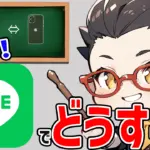

コメント